Pokemon GOну оңдоонун 7 оңой жолу жайгашкан жерди аныктай алган жок [2023]
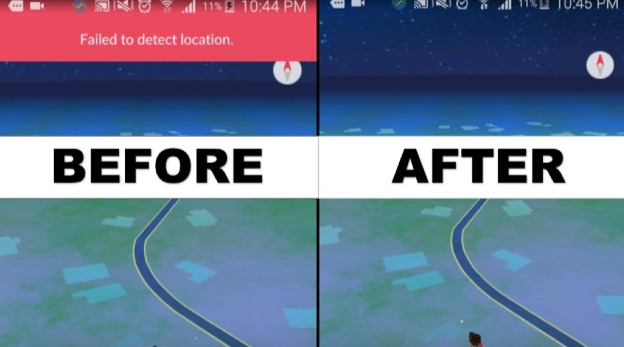
Биз баарыбыз Pokemon Goну жакшы көрөбүз. Биз чыныгы Pokemon машыктыруучусу болуу кыялдарыбызды ишке ашырабыз. Албетте, ал азырынча жок, бирок бир аз элестетүү менен, бул бизде эң сонун!
Бирок, балким, сиз Pokemon Go көйгөйү үчүн бул жерде жаткандырсыз. Fake GPS Pro колдонгон сайын ката кетип жатканын байкадык. Ошол эле катаны алып жатасызбы: "жайгашкан жерин аныктай алган жок'?
Кабатыр болбоңуз, анткени бул макала ушул нерсени чечет. Келгиле, бул эмне үчүн болуп жатканын жана мурун жакшы иштеген болсо да, аны кантип оңдоону карап көрөлү.
Эмне үчүн Pokemon Go жайгашкан жерди аныктай албагандыгынын себептери 12
Pokemon Go сиздин жайгашкан жериңизди ала албай калышынын бир нече себептери болушу мүмкүн. Маселе iOS да, Android да болушу мүмкүн. Адатта, ал төмөнкү себептерден улам болот:
- Сиз колдонмону батирде же бийик кеңсе имаратында колдонуп жаткан болушуңуз мүмкүн. Эгер сиз бийик имаратта Pokemon Go ойноп жатсаңыз, телефонуңуз GPS сигналдарын кармабай калышы мүмкүн.
- Түзмөгүңүздө Жалган жайгашкан жер иштетилген болушу мүмкүн.
- Жайгашкан жериңизди өзгөртүү үчүн колдонмону колдонуп жаткан болушуңуз мүмкүн.
Кандай гана жагдай болбосун, бул көйгөйдүн бардык себептери. Эми сиз ойной беришиңиз үчүн чечимдерди карап чыгабыз.
"6 жайгашкан жерди аныктоо ишке ашкан жок" Pokemon Go оюнун оңдоонун 12 жолу
Биз iOS жана Android түзмөктөрүндө жайгашкан жерди аныктоо мүмкүн эмес дегенди оңдой турган бир нече чечимдерди таптык. Көпчүлүк учурда, төмөндө келтирилген ыкмалардын бири көйгөйдү чечүү үчүн жетиштүү.
Жайгашкан жерди аныктоо кызматтарын текшерүү
Pokemon Go ар кандай жерлерге барууга мүмкүнчүлүк берет. Бул оюнду аныктайт. Аны иштетүү үчүн оюнчулар жайгашкан жерди аныктоо кызматтарын күйгүзүшү керек.
Демек, эгер смартфонуңуз Pokemon Go оюнунда 12 жайгашкан жерди аныктабаса, GPS өчүрүлүшү мүмкүн. Кээде муну өзүнөн өзү жасайт. Көбүнчө батареянын иштөө мөөнөтүн сактоо үчүн.
Аны оңдоо үчүн сиз жайгашкан жерди аныктоо кызматтарын күйгүзүңүз. Бул Android да, iOS да болушу мүмкүн, бирок биз Android үчүн кадамдарды деталдаштырып жатабыз:
Step 1: Смартфонуңуздан "Орнотууларды" ачыңыз.
Step 2: "Сырсөздөр жана коопсуздук" бөлүмүнө өтүңүз > "Жайгашкан жерди" таптаңыз.
Step 3: GPSти иштетүү үчүн которгучту күйгүзүңүз.
![[ЧЕЧИЛДИ] Pokemon GOну оңдоонун 7 оңой жолу Жайгашкан жерди аныктай алган жок 2021](https://www.getappsolution.com/images/20210325_605c3fff43b25.jpg)
Бул аракет кылуу үчүн биринчи нерселердин бири болушу керек. Оюнду ойноп жатканда, жайгашкан жерди ар дайым күйгүзүү кыйынчылык жаратат. Ошондой эле смартфонуңуздун жогору жагында көрсөтүлгөн GPS иштетилген сөлөкөтүн издесеңиз болот. Бирок, смартфондордун ар кандай моделдеринде иконалар ар кандай.
Жалган жерлерди коюу
Кээде Pokemon GO мүчүлүштүктөрү сиздин жайгашкан жериңизди аныктай албайт. Бул сиздин көзөмөлүңүздөн тышкаркы себептерден улам болушу мүмкүн. Муну жеңүүнүн эң жакшы жолу - жасалма жайгашкан жерди түзүү.
Негизи, сиз жайгашкан жериңизди физикалык жактан башка жерге орнотуңуз. Бул Pokemon Go сайтты таба албаса жардам берет. Муну кантип кылсаңыз болот:
1-кадам: Түзмөгүңүздөгү Иштеп чыгуучулардын параметрлерин күйгүзүңүз
Телефонуңуздан "Орнотуулар" бөлүмүнө өтүп, "Телефон жөнүндө" бөлүмүнө өтүңүз. Бул жерде "Программалык маалымат" опциясын тандаңыз. Бул параметрди таптап, түзмөгүңүздүн курулуш номерин көрөсүз.
Сиз азыр куруу номерин жети жолу таптап, иштеп чыгуучунун параметрлерин иштете аласыз.
![[ЧЕЧИЛДИ] Pokemon GOну оңдоонун 7 оңой жолу Жайгашкан жерди аныктай алган жок 2021](https://www.getappsolution.com/images/20210325_605c3fff5aa22.jpg)
2-кадам: "FakeGPS Go" орнотуу
FakeGPS Go программасын Google Play дүкөнүнөн жүктөп алсаңыз болот. Көрсөтмөлөрдү аткарыңыз жана колдонмону орнотуңуз. Бул Pokemon Go башка жайгашкан жерди аныктоого жардам берген колдонмо.
![[ЧЕЧИЛДИ] Pokemon GOну оңдоонун 7 оңой жолу Жайгашкан жерди аныктай алган жок 2021](https://www.getappsolution.com/images/20210325_605c3fff7187f.jpg)
3-кадам: Жалган жайгашкан жер колдонмосун күйгүзүңүз
Эми "Жөндөөлөргө" кайра барып, 1-кадамда "Иштеп чыгуучунун параметрлерин" ачуу үчүн кадамдарды аткарыңыз. Ал жерден бир жолу "Жасалма жайгашкан колдонмону тандоо" баскычын таптаңыз. Сиз бул өзгөчөлүгү бар колдонмолордун тизмесин көрсөткөн жаңы менюну аласыз. FakeGPS тандаңыз.
![[ЧЕЧИЛДИ] Pokemon GOну оңдоонун 7 оңой жолу Жайгашкан жерди аныктай алган жок 2021](https://www.getappsolution.com/images/20210325_605c3fff87f69.jpg)
4-кадам: FakeGPS иштетиңиз
Эми FakeGPS колдонмосу туура иштейт. Сиз каалаган жерди орното аласыз. Муну аткаргандан кийин, ылдыйкы сол жактагы ойнотуу баскычын басыңыз. Эми сиз Pokemon Go'ну иштете аласыз жана ал колдонмо тарабынан коюлган жерди аныктайт.
Pokemon Go дайындарын баштапкы абалга келтирип, кириңиз
Эгер ушул убакка чейин ыкмалардын бири да иштебесе, Pokemon Go дайындарын баштапкы абалга келтирип, анан кайра аракет кылсаңыз болот. Бул "Pokemon Go жайгашкан жерди аныктай алган жок (12)" маселесин чечүүнүн эң жөнөкөй жолдорунун бири. Бул жерде кадамдар болуп саналат:
Step 1: Смартфонуңуздагы "Орнотууларды" ачыңыз.
Step 2: "Колдонмолор" бөлүмүнө өтүңүз > "Колдонмолорду башкаруу" баскычын басыңыз.
Step 3: Колдонмолордун тизмесинен Pokemon Go ачыңыз.
Step 4: Акырында, "Дайындарды тазалоо" > "Кэшти тазалоо" баскычын басыңыз.
![[ЧЕЧИЛДИ] Pokemon GOну оңдоонун 7 оңой жолу Жайгашкан жерди аныктай алган жок 2021](https://www.getappsolution.com/images/20210325_605c3fff9d3f6.jpg)
кабатыр болбо; бардык прогрессиңиз дагы эле аккаунтуңузда сакталат. Бул процесс аны жергиликтүү сактагычыңыздан алып салат. Pokemon Go иштеткенде, сизден кайра кирүү суралат. Жана сиз маалыматтарды кайтарып аласыз.
Чыгуу жана Каттоо эсебине кириңиз
Бул Pokemon GO жайгашкан жерди аныктабай коюу маселесин чечүүнүн жөнөкөй жолу. Кээде оюн иштеп баштоо үчүн баштапкы абалга келтирилиши керек. Муну аккаунтуңуздан чыгып, анан кайра кирүү менен кыла аласыз. Бул жерде:
Step 1: Pokemon Go ачуу > Pokeball сөлөкөтүн таптаңыз.
Step 2: Экрандын жогорку оң бурчундагы "Орнотуулар" дегенди басыңыз.
Step 3: Төмөн сыдырып, "Чыгуу" опциясын таап, аны таптаңыз.
Step 4: Ийгиликтүү чыккандан кийин, кайра кирип көрүңүз. Бул маселени чечүү керек.
![[ЧЕЧИЛДИ] Pokemon GOну оңдоонун 7 оңой жолу Жайгашкан жерди аныктай алган жок 2021](https://www.getappsolution.com/images/20210325_605c3fffafef8.jpg)
Телефонуңузду өчүрүп күйгүзүңүз, GPSти күйгүзүңүз, кайра аракет кылыңыз
Бул жерде Pokemon GOнун жайгашкан жерин аныктабаган дагы бир тез жана оңой оңдоо. Смартфонуңузду өчүрүп күйгүзүү баштапкы абалга келтирүү сыяктуу. Сиз баштапкы абалга келтиргенден кийин, функциялардын көбү жаңыдан башталат.
Маселени чечүүнүн бул жолу бир нече колдонуучулар үчүн абдан жакшы иштегени айтылат. Бул жерде аны аткаруу үчүн кадамдар болуп саналат:
Step 1: Смартфонуңуздун кубат баскычын меню чыкмайынча басыңыз > "Кайра жүктөө" баскычын басыңыз.
![[ЧЕЧИЛДИ] Pokemon GOну оңдоонун 7 оңой жолу Жайгашкан жерди аныктай алган жок 2021](https://www.getappsolution.com/images/20210325_605c3fffc4a72.jpg)
Step 2: Телефон кайра күйгүзүлгөндөн кийин, GPSти күйгүзүп, оюнду иштетиңиз.
Бул жайгашкан жерди аныктай албаган Pokemon Go спуфингди оңдоонун эң оңой ыкмаларынын бири. Бул тез оңдоо, андыктан бул макаланы окуп жатканда аракет кылып көрүңүз.
Pokemon Go спуферлерин колдонууну токтотуңуз
Сиз бул катаны алып жатасыз, "Pokemon Go бурмалоосу жайгашкан жерди аныктай алган жок". Pokemon Go жайгашкан жер спуферлери бул катанын негизги себеби болуп саналат.
Pokemon Go'нун алгачкы күндөрүндө сиз жайгашкан жерди бурмалоочу колдонмолордун баарын оңой эле колдонсоңуз болот жана алардын баары иштейт. Бирок азыр башкача.
Niantic – оюндун иштеп чыгуучулары, бул колдонмолорду ишке ашыруучу бир нече колдонуучуларды аныкташкан. Демек, алар мындай колдонмолорду колдонууну токтотуу боюнча чараларды көрүштү.
Аны оңдоо үчүн iSpoofer же FakeGPS Go сыяктуу колдонмолорду колдонууну токтотуңуз.
Бонус чечими – Каалаган жерден Pokemon Go ойноо үчүн Жайгашкан жерди өзгөрткүчтү колдонуу
Жайгашкан жерди алмаштыргыч Pokemon Go – бул жайгашкан жерди аныктабаган акыркы чечим 12. Бул сиздин кыймылыңызды реалдуу жерде окшоштурууга арналган атайын программалык камсыздоо. Бирок сиз муну диванда отурганда жасай аласыз. Бул көз салуудан сактанууга жана аймагыңызда жеткиликсиз функцияларга же кызматтарга кирүүгө жардам берет.
Негизги учурлар:
- GPS жайгашкан жериңизди каалаган жерге заматта өзгөртүңүз.
- Сиз койгон ылдамдыкты ээрчүү үчүн картадан маршрутту коюңуз.
- Бул Pokemon Go жана социалдык медиа платформалары сыяктуу AR оюндары менен иштейт.
Бул супер жөнөкөй. Бул Pokemon GO жайгашуу маселелерин аныктабаганын оңдоо үчүн Жайгашкан жерди өзгөрткүчтү колдонуу кадамдары:
1-кадам: iOS Location Changer орнотуңуз
Жайгашкан жерди алмаштыргыч Windows жана Mac компьютерлеринде жана ноутбуктарында жеткиликтүү. Сиз аны жүктөп алып, орнотуу үчүн нускамаларды аткара аласыз.

2-кадам: Телефонуңузду компьютерге туташтырыңыз
Программа сиздин компьютериңизде иштейт. Аны телефонуңузга жүктөп алуунун кереги жок. Телефонуңузду компьютер менен туташтыргыч кабели менен жупташтырыңыз жана телефонуңуздун кулпусун ачыңыз.
3-кадам: Картадан көздөгөн жер катары жерди тандаңыз
Сиз азыр картаны көрөсүз. Сиз "телепортациялоону" каалаган жерди тандоо үчүн чабыттасаңыз болот. Сиз жерди тандап алгандан кийин, жайгашкан жериңизди коюу үчүн "Өзгөртүүнү баштоо" баскычын чыкылдатыңыз.

4-кадам: Pokemon Goдогу жаңы жерди текшериңиз
Эми сиз оюндан ырахат алууга даярсыз! Pokemon Go'ду ишке киргизиңиз, ал сизге Location Changer'те тандалган так жайгашкан жерди көрсөтөт.
жыйынтыктоо
Pokemon Go оюндарды ойноонун жаңы ыкмасы менен чыкты. Бул адамдарды сыртка чыгып, Покемонду издөөгө үндөйт. Бирок идея кайра кайталана баштады. Дайыма сыртка чыга албайсың!
Көптөгөн оюнчулар оюнду үйдөн чыгып ойноонун бир жолу болушу керек деп ойлошкон. Ошол үчүн Жайгашкан жерди алмаштыргыч иштелип чыккан. Сиз бекер аракет кыла аласыз!
Бул постко канчалык пайдалуу болгон?
аны баалоо үчүн жылдыз жөнүндө Click!
орточо рейтинг / 5. Добуш саны:




